相信很多人都发现了,黑白画能在另一种层面上表现出物体的美。而很多人都在问,彩影怎么做出黑白颗粒效果?赶紧随着小编一起来看看吧。

彩影黑白颗粒效果
1. 启动今天的主角《彩影》工具,打开原图。建议选用一些画面主体清楚的图片,以达到最佳轮廓效果。(如图2)

彩影黑白颗粒效果
2. 点击上方导航栏的“数码暗房”,默认左边面板显示的是琳琅满目的数码暗房效果列表。我们今天要制作艺术类效果,所以点击左边面板上方的“后期艺术效果”按钮,然后选择“黑白点阵图”效果(如图3)。

彩影黑白颗粒效果
3. 在弹出来的对话框中,我们使用软件默认选中的“特别优化运算抖动技术”第一项(如图4),优化运算使得点阵效果分布均匀,更加细致美观。点击确认按钮完成操作。
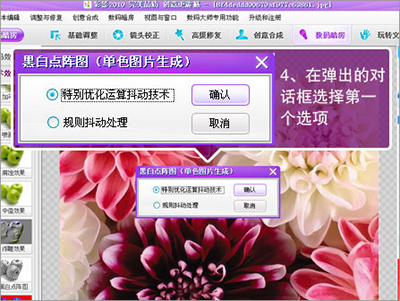
彩影黑白颗粒效果
大功告成了!在单纯的黑白色调中规律的斑点衬托得恰到好处,美观、怀旧且非常的具备艺术另类气息,就像一件小小的艺术作品,但别人又不知道你是如何制作出来的:)(如图5)

彩影黑白颗粒效果


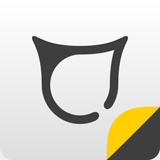


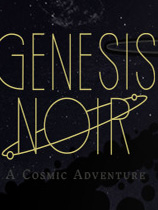



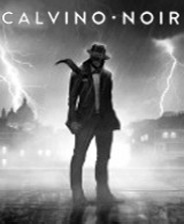
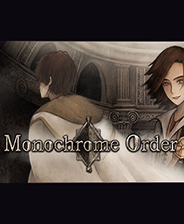

 相关攻略
相关攻略
 近期热点
近期热点
 最新攻略
最新攻略